Come organizzare la tua ricerca con la potenza di Google Drive
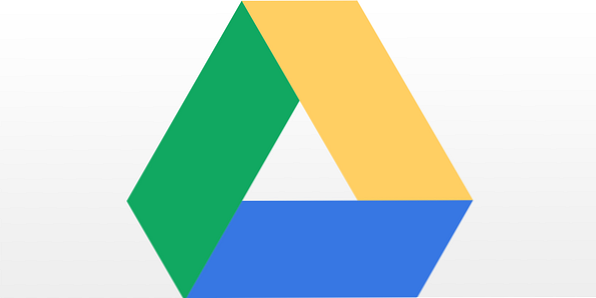
Google Documenti ha fatto la sua casa su Google Drive. Quindi, dopo un anno, è ora di abituarsi a chiamarlo con il nuovo nome dell'account. Alcune abitudini digitali sono dure a morire e nel mio caso trovo che stia ancora andando a calci mentre continuo a chiamarlo con il suo vecchio nome. Sono uno dei ritardatari qui. Ma poi c'è una cosa che non è cambiata: la mia costante dipendenza da Google per la mia ricerca sul web. Google Drive potrebbe fare jogging con fermezza dietro Microsoft Office, ma Google Drive sta aggiungendo muscoli alle gambe; almeno quanto basta per aiutare uno scrittore-ricercatore con le caratteristiche di base di cui ha bisogno per svolgere il suo lavoro.
Ci sono alcuni vantaggi nell'utilizzare Google Drive per il tuo lavoro di ricerca. È gratuito e disponibile ovunque, naturalmente. Tutti con un account Google lo hanno per impostazione predefinita. Legato al tuo account Google, ti offre una gamma di opzioni di collaborazione. Da qui migliora solo come è possibile utilizzare lo strumento di ricerca per alimentare tutte le tue sonde e missioni.
I vantaggi gemelli dello strumento di ricerca
Un flusso di lavoro più fluido
Lo strumento di ricerca su Google Drive può essere paragonato a un assistente di Google che ti aiuta a cercare contenuti, immagini, mappe e altri tipi di informazioni pertinenti da includere nel tuo documento. Pensala come un'estensione della Ricerca Google che ti aiuta a navigare sul Web senza spostare l'attenzione dal documento su cui stai lavorando. Come puoi scrivere e ricercare allo stesso tempo, il tuo processo di pensiero non viene interrotto dal costante passaggio dalla ricerca alla scrittura. Ciò ti consente di radere alcuni secondi e aumentare la tua produttività.
Citando i tuoi riferimenti
Lo strumento di ricerca viene in primo piano quando devi citare le fonti delle tue informazioni. Con un solo clic puoi inserire una citazione, formattata automaticamente, nel tuo documento. Citare fonti migliora la credibilità del tuo documento e allo stesso tempo evidenzia i dati provenienti da metodi di raccolta dati secondari come articoli online, comunicati stampa, blog, ecc. Le citazioni sono una chiave organizzativa per un buon documento, e se lo provi una volta, sapresti che ci vuole un tempo considerevole per farlo bene. Esistono molti strumenti di citazione Ricerca rapida, organizzazione e citare automaticamente le informazioni utilizzando Citelighter Ricerca rapida, organizzazione e citare automaticamente le informazioni tramite Citelighter Esistono strumenti di evidenziatore Web e quindi strumenti di citazione. Entrambi sono diversi tipi di aiuti allo studio. Un nuovo plug-in di Firefox, o descrivilo accuratamente come una barra degli strumenti di Firefox, combina i due e ... Leggi di più disponibili online, ma Google Drive ti offre quello giusto.
Con questi due vantaggi in mente, impostiamo un nuovo documento con lo strumento di ricerca.
Creare un documento di ricerca
Accedi a Google Drive con il tuo ID Google. Premi il pulsante Crea colore rosso per aprire un documento vuoto. Puoi anche iniziare con una presentazione.
Dopo aver inserito alcune informazioni (o anche all'inizio), è possibile attivare lo strumento di ricerca in tre modi.
- A partire dal Strumenti - Ricerca.
- Con una scorciatoia da tastiera (per PC: Ctrl + Alt + Maiusc + I, per Mac: Ctrl +? + Maiusc + I).
- Dal menu di scelta rapida selezionando e facendo clic con il tasto destro su una parola.

Come puoi vedere nello screenshot qui sotto, il riquadro Ricerche si apre sulla destra. Se si digita un contenuto, si rileva automaticamente il contesto e si ottengono alcuni risultati iniziali. È possibile continuare la ricerca qui digitando una parola chiave.

Lo strumento di ricerca ti offre un sacco di funzioni per spostarti con tutte le informazioni. Ecco una panoramica di dieci funzioni ...
1. Fare clic sulle frecce bidirezionali e andare avanti o indietro tra tutte le ricerche eseguite.

2. La ricerca recupera anche informazioni rilevanti dalla tua casella di posta in arrivo di Gmail.
3. Passare il mouse su qualsiasi risultato di ricerca e fare clic sul pulsante Anteprima per ottenere un assaggio della pagina Web specifica. Puoi fare clic su di esso per aprirlo in una nuova scheda del browser.

4. Trascina e rilascia il testo selezionato dallo strumento di ricerca nel corpo del documento.
5. Fare clic su Inserire link per aggiungere un collegamento al sito Web di origine nel corpo del documento.
6. Fare clic su Cita per inserire il riferimento al materiale sorgente come nota a piè di pagina. Puoi scegliere tra gli stili di citazione MLA, APA e Chicago. Gli stili di citazione sono applicabili per risultati web, immagini, citazioni e citazioni di articoli.
7. Filtra i risultati (vedi screenshot in basso) e restringi i risultati che desideri includere.

8. Puoi filtrare i risultati per immagine e includere immagini senza copyright nel documento di ricerca. Il riquadro di anteprima ti consente di controllare un'immagine prima di inserirla. Anche il collegamento dell'immagine viene citato automaticamente nella nota a piè di pagina in base allo stile di citazione selezionato.

9. Utilizzare il dizionario dello strumento di ricerca per cercare definizioni, sinonimi e esempi di utilizzo. Puoi anche andare a Strumenti - Definisci.
10. Lo strumento di ricerca tocca anche documenti, presentazioni e fogli di calcolo dal tuo Drive, anche immagini da Picasa e post dal tuo stream Google+. Puoi prelevarli per l'inclusione dal flusso di ricerca generale o filtrarli selezionando Personale.
Altre funzioni di Google Drive che è possibile utilizzare per un progetto di ricerca
Va da sé che Google Drive è anche un ambiente collaborativo. Puoi condividere il tuo documento con gli altri e mettere insieme uno sforzo congiunto per completare un progetto di ricerca. La condivisione è semplice come fare clic con il pulsante destro del mouse sul titolo del documento su Drive e invitare altri tramite un'email.
C'è una libreria di Google Apps che sfrutta al massimo Google Drive con le app integrate che sfruttano al massimo Google Drive con le app integrate Google Drive può essere utilizzato per sincronizzare i file tra i tuoi computer, ma questa è solo una delle sue numerose funzionalità. Google vuole che Google Drive sia il tuo nuovo disco rigido cloud, accessibile da qualsiasi dispositivo. Per ... Leggi di più che puoi utilizzare nell'ecosistema di Google Drive per facilitare la tua ricerca. Qualsiasi app con cui ti connetti, viene immediatamente aggiunta sotto il menu Crea. Angela menziona MindMup Prova MindMup Mind-Mapping tramite Google Drive Prova MindMup Mind-Mapping tramite Google Drive Se hai mai provato a creare una mappa mentale per le tue sessioni di brainstorming, saprai che usare lo strumento giusto è essenziale. Ci sono molti siti con strumenti di mappatura mentale tra cui scegliere e scegliere tra loro ... Leggi di più come una possibile soluzione di brainstorming con l'aiuto di mindmaps. È possibile utilizzare Drive Notepad per le note estemporanee. Consiglierei la galleria di modelli di Google Documenti che contiene centinaia di modelli per l'utilizzo rapido.

È possibile utilizzare la funzione di ricerca per ottenere modelli specifici per la ricerca come il modello di carta di ricerca in stile MLA o un modello di piano di ricerca in background tra le centinaia disponibili. I modelli possono aiutarti a iniziare rapidamente e a migliorare i tuoi tempi di consegna con un progetto di ricerca.
Infine, puoi spostare il documento di ricerca e qualsiasi altro che potresti aver creato in una cartella separata. Questo passo organizzativo all'inizio dovrebbe essere l'abitudine di formarsi se si vuole evitare il lavoro di setacciare una pila di documenti in un secondo momento.
Google Drive è uno di quegli strumenti di ricerca che è proprio lì e disponibile gratuitamente. Forse, viene ignorato nello schema delle cose ... ma sottovalutiamo la sua utilità a nostra stessa perdita. Ci sono molti modi per conquistare il tuo prossimo progetto di ricerca Conquista il tuo prossimo progetto di ricerca La via più semplice con questi strumenti Conquista il tuo prossimo progetto di ricerca La via facile con questi strumenti Che tu sia a scuola o tu abbia un lavoro, probabilmente hai o avrai ricercare in un punto o nell'altro E se sei come la maggior parte delle persone, dovrai farlo diverse ... Leggi altro. La domanda è: useresti Google Drive come tuo destriero? Parlaci della tua relazione di amore o di odio con Google Drive. Quali altri suggerimenti pensate potrebbero aiutare nella ricerca o nella scrittura della produttività?
Scopri di più su: Google Documenti, Google Drive, Suggerimenti per la scrittura.


